戈普羅 是最受歡迎的多功能運動相機之一。它主要用於捕捉騎自行車、跑步、滑板、攀岩等活動。 GoPro 提供了一種方便有效的方式來捕捉更多獨特的視角。它可以捕捉高達 5760 x 2880p 的高分辨率視頻,並以 30fps 的速度拍攝 5.6K 分辨率(實際上是 6K 素材)的 360 度視頻。
然而,在許多情況下,這些捕獲的 GoPro 影片需要進行壓縮,以便以後查看、編輯、上傳或分享。問題是,如何 壓縮 GoPro 視頻?
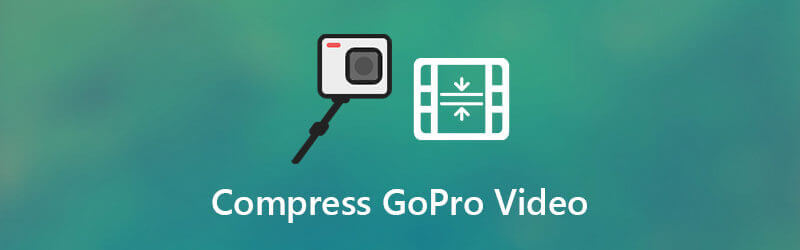
這篇文章分享了3個有效的方法來幫助你 壓縮 GoPro 視頻。您可以查看下面的詳細指南,然後選擇您喜歡的 GoPro 視訊壓縮器來縮小捕獲的 GoPro 視訊檔案。
第1部分。 壓縮 GoPro 影片的最佳方法
首先,我們想向您展示最好的視訊壓縮器, 終極視訊轉換器 幫助您將 GoPro 影片從 6K/5K/4K 壓縮到 1080p/720p 高清或更低的解析度。它能夠編輯和轉換 8K、6K、5K、4K、1080p/720p 高清和普通標清影片。支援所有流行的視訊格式。它有一個具體的 視訊壓縮器 功能可讓您壓縮 GoPro 影片而不會造成太多品質損失。

- 以 8K、6K、5K、4K 或 1080p/720p 高清格式編輯和壓縮任何捕獲的 GoPro 影片。
- 支援所有 GoPro 相機,包括 GoPro Max、GoPro Hero 9/8/7 等。
- 剪切/旋轉/裁剪視頻,添加濾鏡和水印,自訂效果,並提高品質。
- 提供視訊壓縮器、GIF Maker、3D Maker、視訊增強器等工具箱。
免費下載
對於 Windows
安全下載
免費下載
對於 macOS
安全下載
步驟1。此視訊壓縮軟體可讓您在 Windows 10/8/7 PC 和 Mac 上壓縮 GoPro 影片。您可以根據您的作業系統選擇合適的版本並將其免費安裝在您的電腦上。

第2步。啟動此 GoPro 視訊壓縮器並選擇 工具箱 選項。當您輸入它時,請使用 視訊壓縮器 壓縮 GoPro 影片的功能。現在您可以點擊大加號圖示來匯入 GoPro 影片。您可以根據需要壓縮一個或多個 GoPro 影片。

步驟 3.拖曳右側的壓縮條即可 尺寸 自由壓縮 GoPro 影片的選項。此 GoPro 視訊壓縮器將顯示來源視訊大小和輸出檔案大小。

此外,您可以自訂影片解析度、位元率和更多選項來縮小 GoPro 影片的檔案大小。在此步驟中,您還可以選擇輸出影片格式並重新命名該 GoPro 檔案。
步驟4。這款 GoPro 視訊壓縮器配備了 預覽 功能可讓您在確認壓縮操作之前查看壓縮後的視訊效果。如果您對此感到滿意,只需點擊 壓縮 按鈕開始將 GoPro 影片壓縮為較小的檔案大小。
第2部分。 免費在線壓縮 GoPro 視頻
要壓縮舊 GoPro 相機拍攝的視頻,您還可以依靠一些免費的在線視頻壓縮器。在此誠摯推薦熱門 免費視訊壓縮器 為你。它支援所有常用的視訊格式,如 MP4、MOV、FLV、AVI 等。
它能夠壓縮 GoPro 影片以用於電子郵件、上傳和分享。這款免費的 GoPro 影片壓縮器對上傳檔案大小沒有限制。此外,它不需要下載程式或插件,也不需要註冊/登入帳戶。
步驟1。打開您的網路瀏覽器並造訪此免費影片壓縮器網站。點選 新增要壓縮的文件 按鈕上傳您的 GoPro 檔案。請注意,幾乎所有線上影片編輯器都不支援 4K 或更高解析度,包括這款。它只允許您壓縮 1080p 高清或更低的影片。

第2步。移動壓縮條來控制 GoPro 視訊壓縮。或者,您可以調整視訊解析度、格式或位元速率,將 GoPro 影片從 GB 或 MB 壓縮到較小的檔案大小。

步驟 3.完成所有操作後,按一下 壓縮 按鈕啟動 GoPro 線上影片壓縮。

第 3 部分。 使用 VLC 壓縮 GoPro 視頻
如果你得到 VLC 媒體播放器 安裝在您的電腦上,您還可以依靠它來編輯您拍攝的 GoPro 視頻, 壓縮視頻 到更小的檔案大小。本部分將引導您使用 VLC 壓縮 GoPro 影片。
步驟1。運行VLC媒體播放器,點擊 媒體 選單和選擇 轉換/保存 下拉清單中的選項。
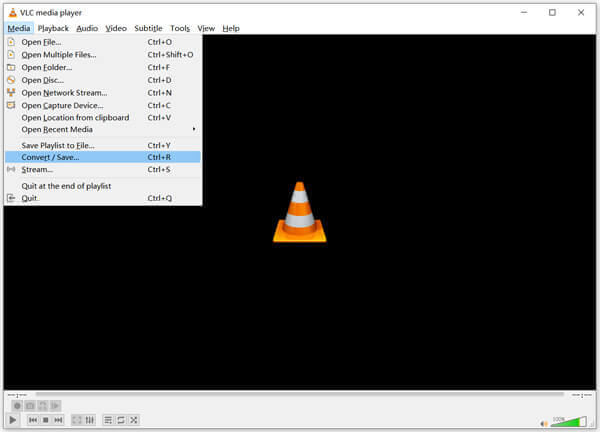
第2步。會有彈跳窗 開放媒體 螢幕上會出現一個窗口,供您匯入 GoPro 影片。點選 添加 按鈕瀏覽並新增您的文件。點選 轉換/保存 按鈕並選擇 轉變 選項。
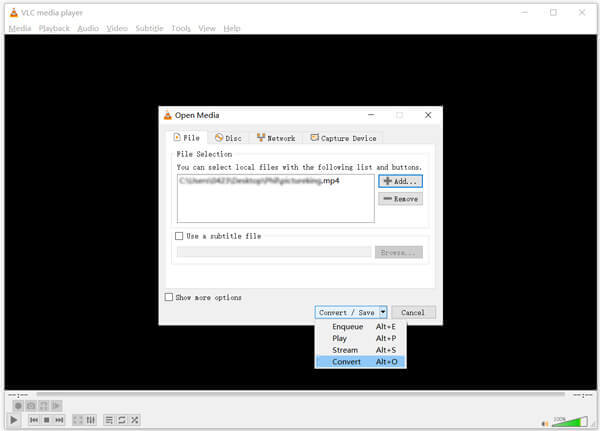
步驟 3.現在您將被帶到轉換視窗。您可以在此處選擇較低的視頻分辨率 輪廓 壓縮 GoPro 影片。另外,您還可以單擊 編輯個人資料 圖示來調整更多選項。點選 瀏覽 按鈕為壓縮的 GoPro 影片選擇合適的目標資料夾。然後點擊 開始 按鈕在 VLC 中壓縮該 GoPro 影片。
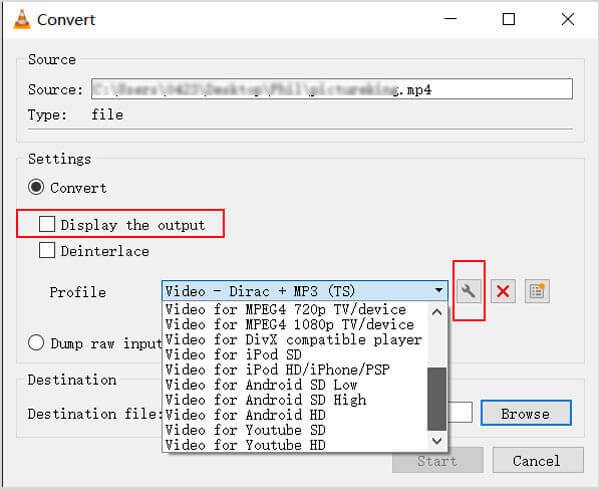
確保您已勾選前面的方塊 顯示輸出 選項。透過這樣做,您可以輕鬆找到剛剛壓縮的 GoPro 影片。
第 4 部分:如何壓縮 GoPro 影片的常見問題解答
-
GoPro 攝影機使用哪些影片格式?
拍攝的GoPro影片主要儲存為MP4和HEVC兩種檔案格式。具體輸出格式由您使用的 GoPro 相機類型決定。現在,大多數 GoPro HERO 攝影機都使用高級視訊編碼 (AVC) 格式的 H 264 視訊編解碼器進行拍攝。
-
GoPro 比相機好嗎?
你不能簡單地說GoPro比相機更好,或是數位相機更好。對於運動中的各種活動,GoPro 可以給您更好的影片拍攝體驗。 GoPro 相機結構小巧且方便。但專業相機總是能拍出更好的照片。儘管GoPro可以拍攝6K和4K視頻,但與某些專業數位相機相比,它可能會輸出較低的視頻品質。
-
如何透過電子郵件發送 GoPro 影片?
電子郵件允許您發送各種文件,包括影片。但當您選擇透過電子郵件發送 GoPro 影片時,您應該了解每個電子郵件工具的最大附件大小限制。一般來說,Gmail 的最大附件檔案大小為 25MB,Yahoo Mail 為 25MB,Outlook 為 20MB。
包起來
針對不同的需求,您想要 壓縮 GoPro 視頻。在這篇文章中,您可以學習 3 種方法來幫助您壓縮 GoPro 影片並減少影片檔案大小。您可以選擇您喜歡的視訊壓縮器來縮小 GoPro 影片的大小。


